L’outil Add Data (Ajouter des données) de ArcGIS GeoPlanner permet de détecter des données et de les ajouter à une carte. Toutes ces données sont publiées ou ajoutées sous la forme d’éléments dans votre organisation ArcGIS. Les éléments de données qui sont chargés, exportés ou générés par des outils d’analyse sont automatiquement ajoutés à votre organisation ArcGIS.
- Ouvrez un projet dans GeoPlanner.
- Cliquez sur l’onglet Explore (Explorer).
- Cliquez sur Ajouter des données.
La boîte de dialogue Search for Data (Recherche de données) apparaît.
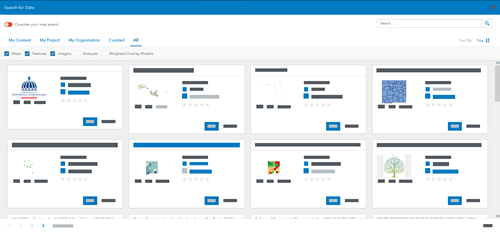
Conseil :
L’onglet Explore (Explorer) prend uniquement en charge les vues 2D. Pour ajouter des couches 3D à la carte, cliquez sur Contents (Contenu)
 pour ouvrir la fenêtre Contents (Contenu) et sur Add Data (Ajouter des données)
pour ouvrir la fenêtre Contents (Contenu) et sur Add Data (Ajouter des données)  dans la section Data Layers (Couches de données).
dans la section Data Layers (Couches de données). - Vous pouvez également utiliser l’un des onglets de la boîte de dialogue Search for Data (Recherche de données) pour filtrer les éléments de données :
- My Content (Mon contenu) : accédez aux données dont vous êtes propriétaire dans votre organisation ArcGIS.
- My Project (Mon projet) : accédez aux données du projet ouvert.
- My Organization (Mon organisation) : accédez à toutes les données disponibles de votre organisation ArcGIS.
- All (Tout) : accédez à toutes les données disponibles.
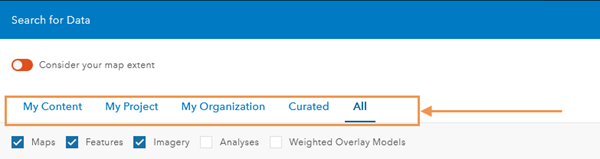
- Vous pouvez également filtrer les éléments de données à l’aide des cases à cocher suivantes :
- Cartes
- Entités
- Imagerie
- Analyses
- Modèles de superposition pondérée
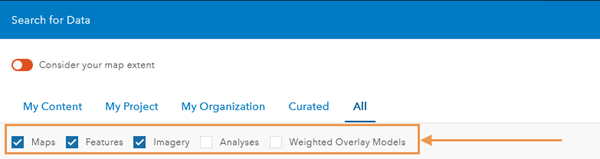
- Vous pouvez aussi fournir un mot-clé dans la zone de texte Search (Rechercher) et cliquer sur le bouton Search (Recnercher)
 ou appuyer sur Entrée pour rechercher des éléments de données correspondant à vos critères de recherche et aux filtres choisis.
ou appuyer sur Entrée pour rechercher des éléments de données correspondant à vos critères de recherche et aux filtres choisis.Conseil :
Vous avez également la possibilité de limiter les résultats de recherche à l’étendue de la carte en cliquant sur le bouton bascule Consider your map extent (Examiner l’étendue de la carte).
- Vous pouvez choisir l’une des options suivantes pour trier les éléments de données par catégorie :
- Pertinence
- Titre
- Propriétaire
- Évaluation
- Vues
- Date
- Recherchez l’élément de données à ajouter et cliquez sur Add (Ajouter).
L’élément de données est ajouté à la carte et apparaît dans la fenêtre Contents (Contenu).
Rubriques connexes
Vous avez un commentaire à formuler concernant cette rubrique ?